如何从桌面浏览器中删除您的 Facebook 帐户
这可能是您的最佳选择,因为它最好让您将数据下载过程和实际删除结合起来。但对于那些已经下载了数据的人来说,这与移动体验相当。以下是通过浏览器完成它的方法:
1.如果您尚未登录,请登录您的 Facebook 帐户。
2.单击右上角的向下胡萝卜,然后单击Settings & Privacy,然后单击Settings。
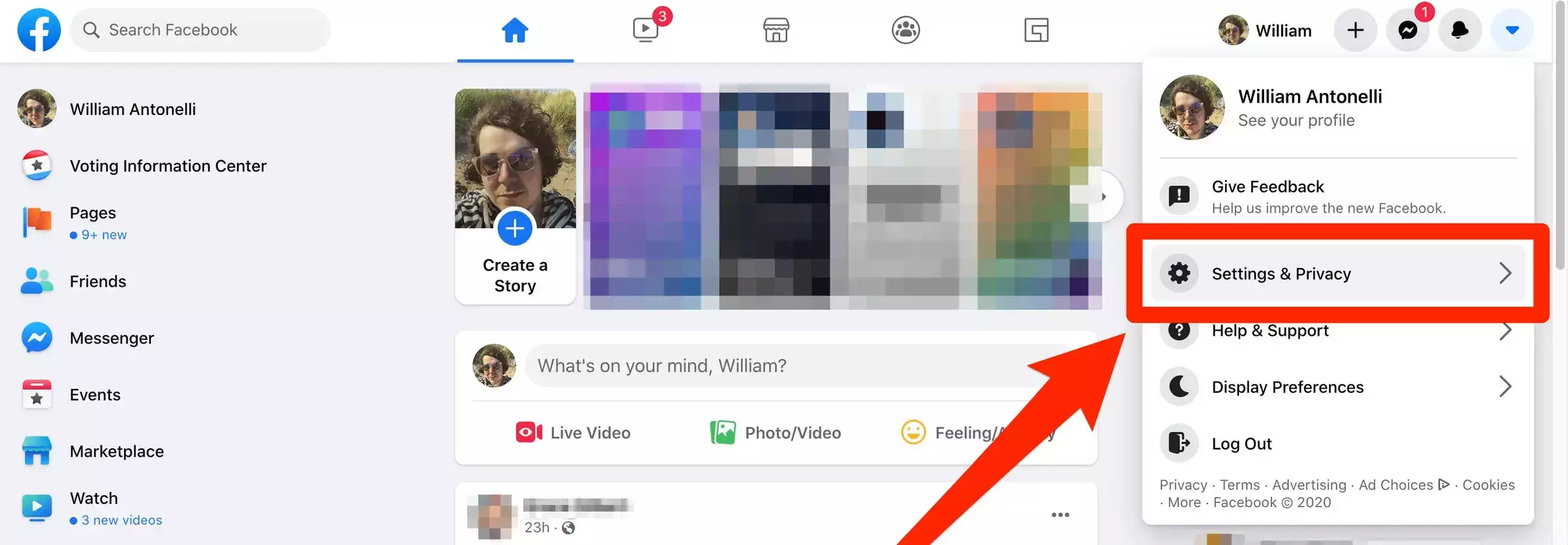
3.单击左侧边栏中的您的 Facebook 信息。
4.单击停用和删除部分旁边的查看。
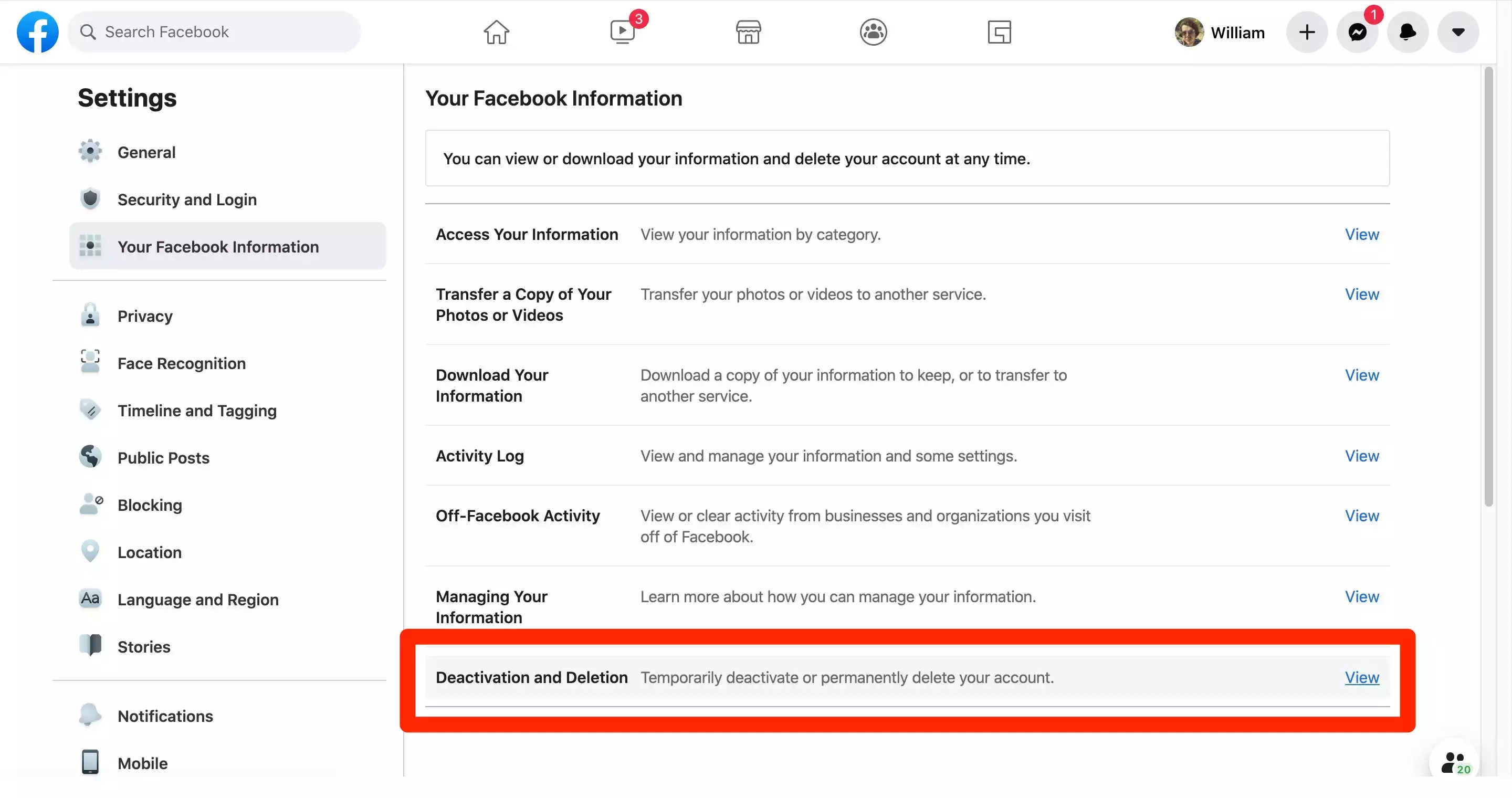
在下一个屏幕上,您将获得两个选项。您可以停用您的帐户,这将向除您以外的所有人隐藏您的个人资料,但允许您继续使用 Facebook Messenger;或者您可以永久删除您的帐户,这会删除所有内容。
5.选择永久删除帐户。
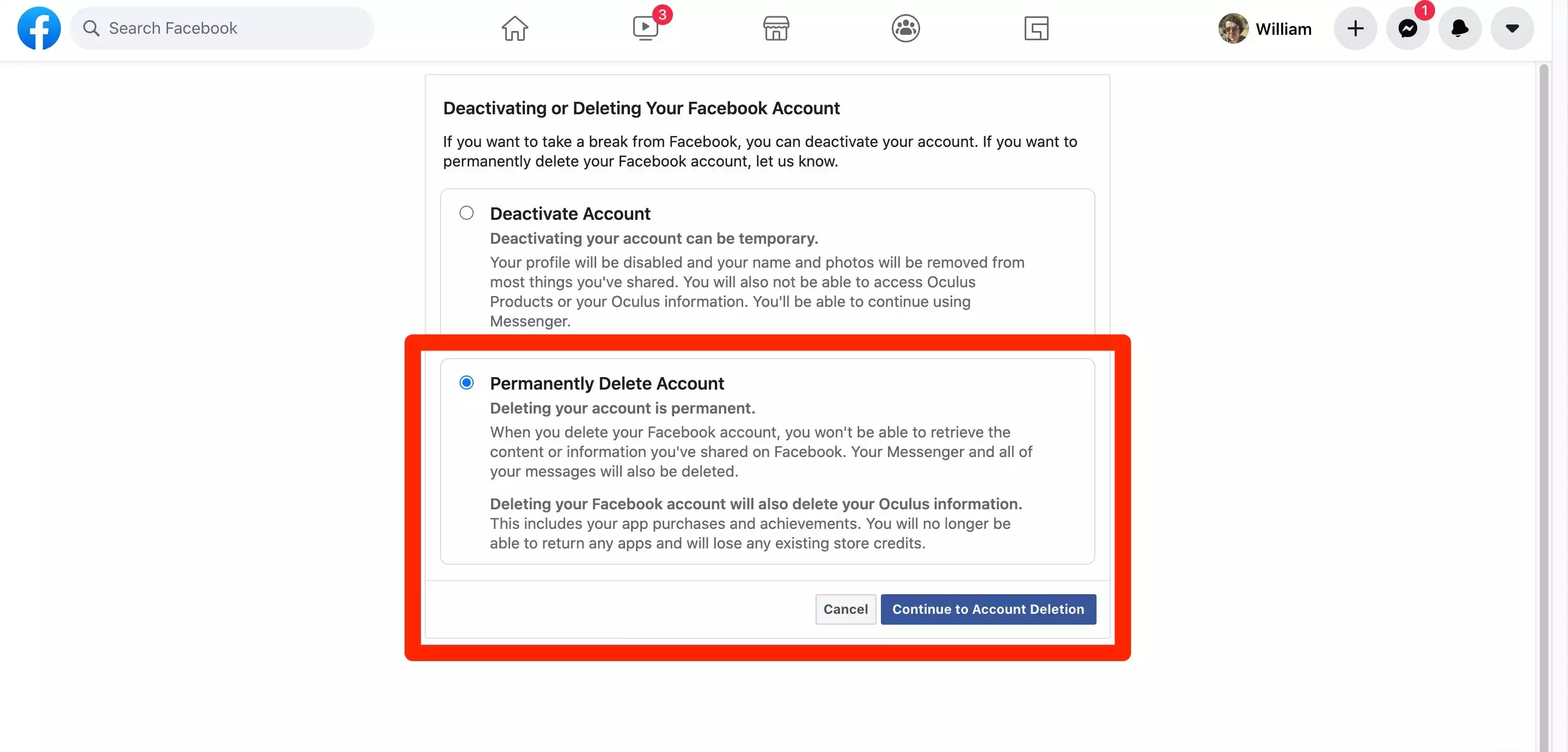
6.在下一个页面上,您将被询问是否要继续使用 Messenger(如果是这样,您将无法删除您的帐户 –您必须将其停用)以及是否要下载您的 Facebook 信息。此信息包括您的所有照片和帖子。
7.准备好后,最后一次单击删除帐户。
删除帐户后,Facebook 最多需要 90 天才能完全清除您的数据。如果您在 30 天内登录,则可以恢复您的帐户。
如何从移动应用程序中删除您的 Facebook 帐户
通过移动应用程序删除您的 Facebook 帐户类似于浏览器体验。尽管您可以选择在此处下载所有数据,但最好在计算机上执行此操作,尤其是在需要下载大量数据的情况下。考虑到这一点,以下是访问所有正确屏幕的方法:
1.打开脸书应用.
2.点击左下角的三条垂直线。
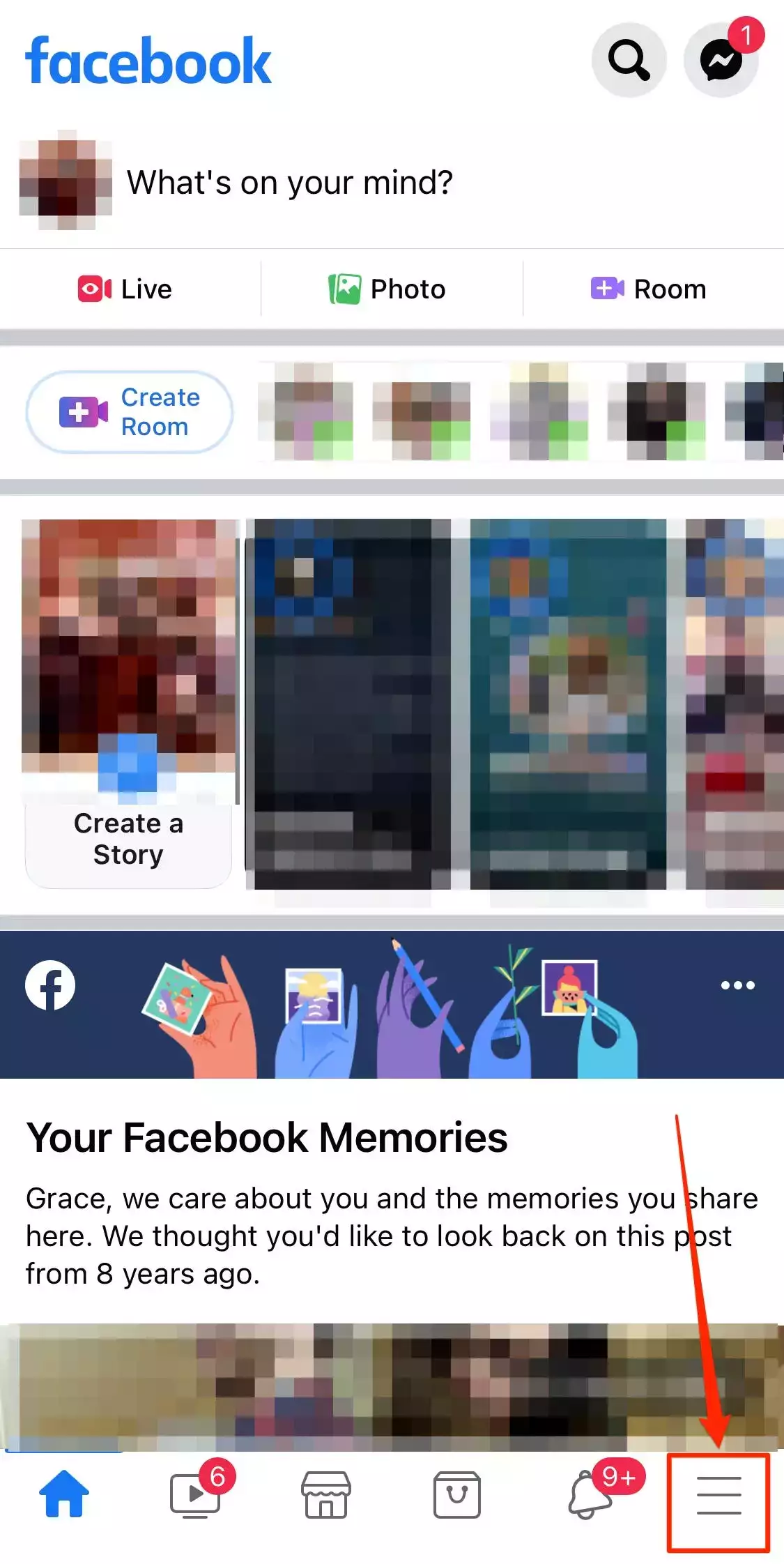
3.向下滚动到设置和隐私并打开该部分(使用向下的胡萝卜),然后点击设置。
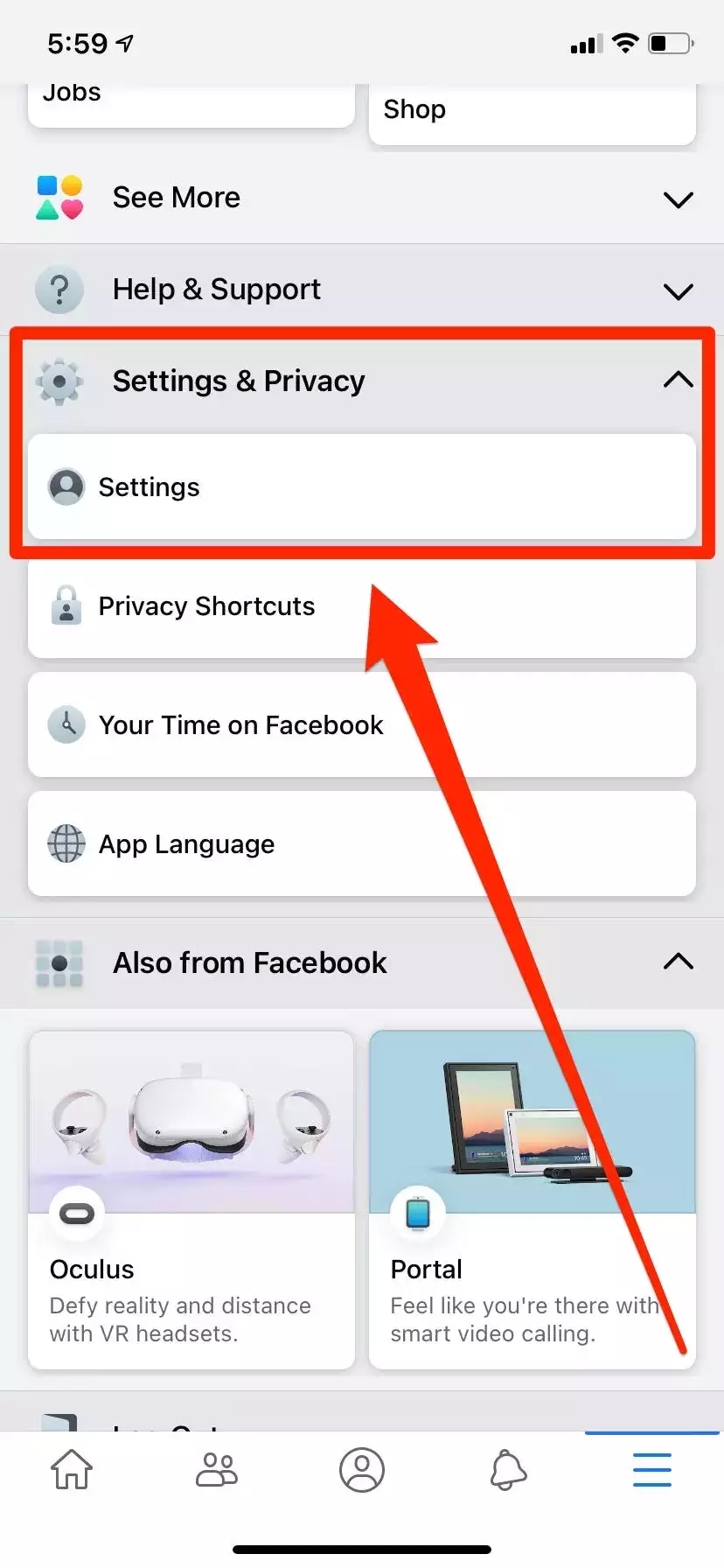
4.点击个人和账户信息,然后选择账户所有权和控制权。
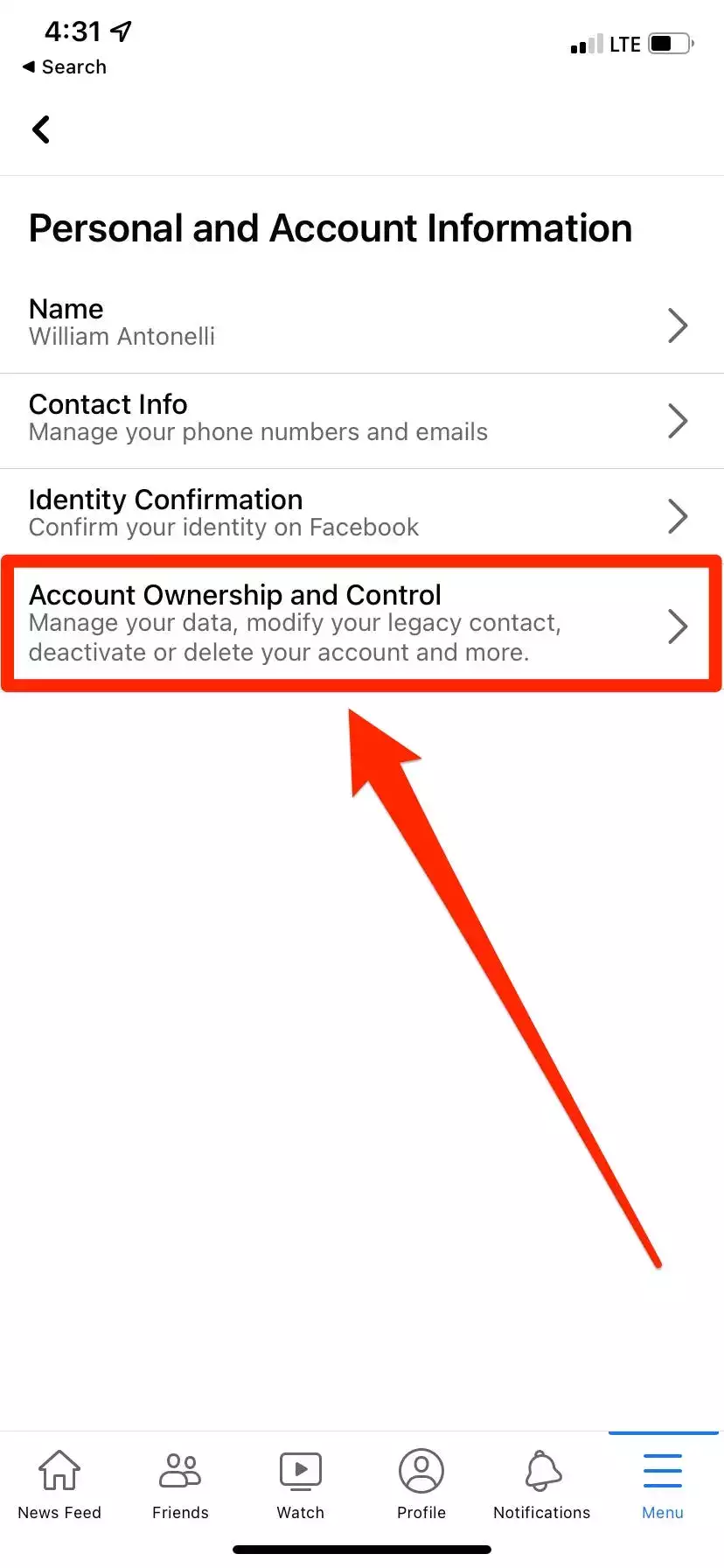
5.点击“停用和删除”。
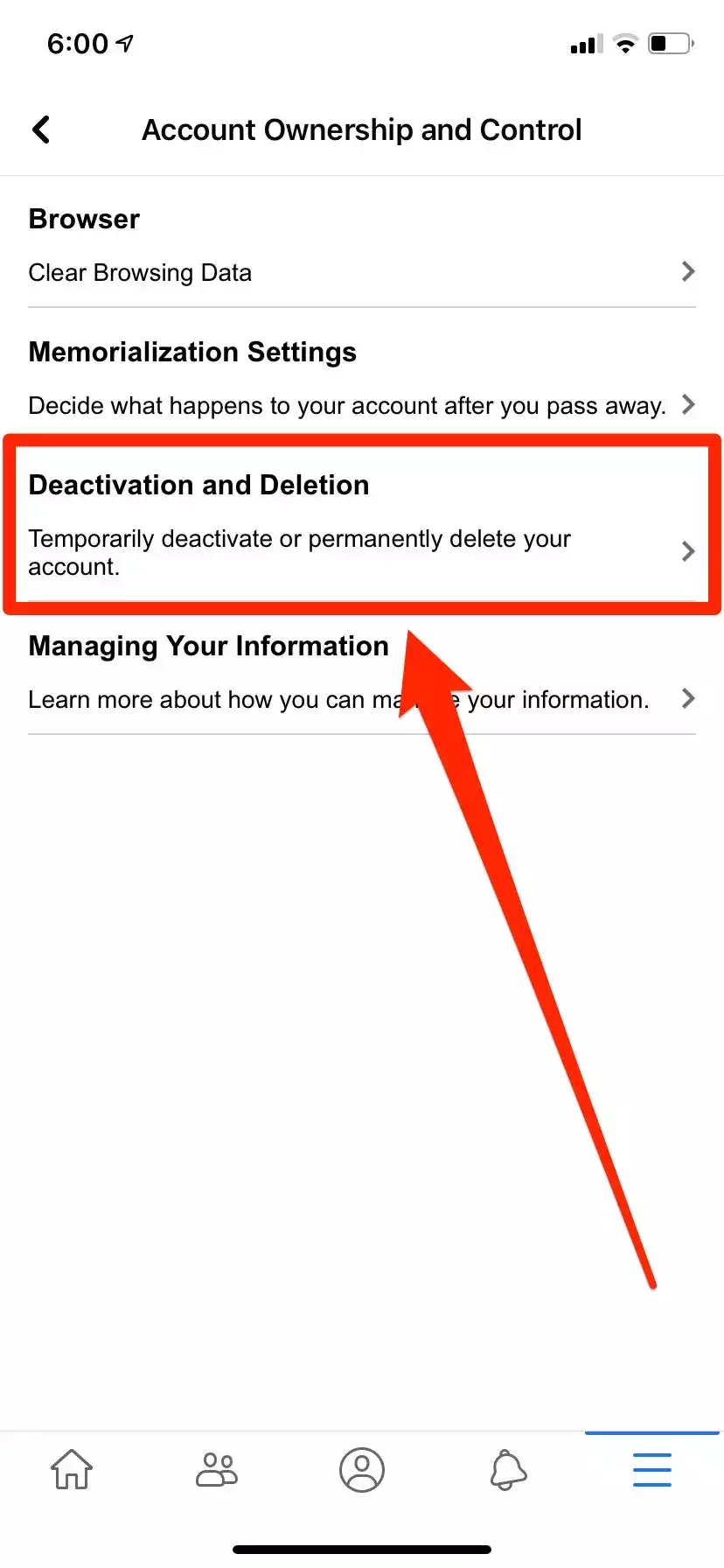
6.将选择切换到“删除帐户”,然后单击“继续删除帐户”。
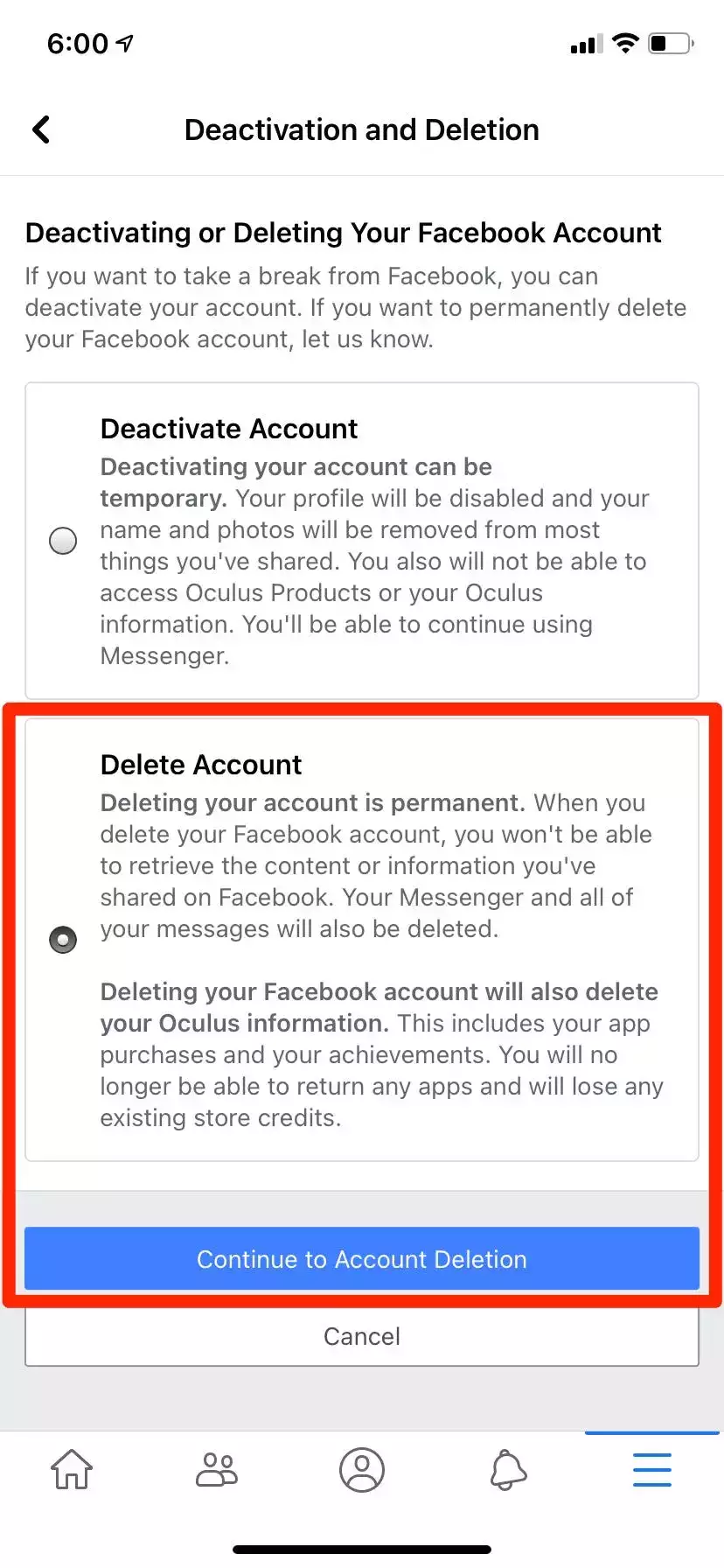
7.滚动到页面底部,然后单击“删除帐户”。
同样,完全删除您的帐户可能需要 90 天,您有 30 天的时间从启动它到取消删除。





